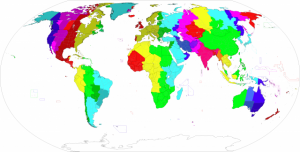『Duet Display』でiPadがパソコンのサブモニタに変身
先日、モバイル液晶をパソコンの外部ディスプレイにするという話を下の投稿でしました。
翻訳作業をする際も、勉強する際も、モニタが1つだけでは非効率です。
だから旅行中は、ノートPCに加えてモバイル液晶も持っていった方が良いのではないかと考えていました。
しかし、その後、iPadをパソコンの外部ディスプレイにできるアプリがあることを知りました。
実際に試してみたので紹介します。
Duet Display(2018/11/11現在セールで半額)
アプリ名は『Duet Display』です。
WindowsにもMacにも対応しています。
結論から言うと、全く問題なく使用できており、実にすばらしいアプリだと感じています。
有料アプリで定価は2,400円のようですが、今は半額セールで1,200円になっています。
元々、秋葉原にでも行って1万円くらいのモバイル液晶を買えばいいかな、ぐらいに考えていたのですが、結局1,200円で目的が達成され、お金だけでなくて時間も節約できたので満足しています。
帰省にせよ旅行にせよ、iPadは元々必ず携帯していたので、まさに今自分が必要としていたアプリでした。
(機内のプライム動画鑑賞とか、電子雑誌とか、毎日プレイしているゲームとかで使うのでiPadが無いと旅行に行けません)
モバイル液晶なんて買っていたら、帰省や旅行の際に余計な荷物が毎回増えてしまうところでした。
以下は自分の使用環境です。
【ノートPC(予備PC)】
2015年モデルのMacBook Pro Retinaディスプレイ 2700/13.3 MF840J/A
ただしOSはWindows 10 Home(Boot Campを使用)
【iPad】
初代iPad Pro(12.9インチ、2015/11発売)
インストール方法・使用方法は検索すればたくさん出てきますが、Windowsでの使用について書かれていた以下のページを参考にしました。
WindowsのサブモニターにiPadを!ベストアプリDuet Displayを使用する
今はiPad Proは横向きにして使っていますが、下の画像みたいに縦で使うのもよさそうです。

尚、インストール直後、解像度の設定は低く設定されていたのですが、PC側でデスクトップにあるduetアイコンから設定画面を起動して、解像度をRetina (2048 X 1536)に変えたら、更に快適になりました。
他の設定もフレームレート:60 FPS、パフォーマンス:ハイパワーという、最高品質になる設定で使っていますが、遅延は発生してませんし実に快適です。
Duet Proについて
Apple Pencilを使えるようにするには、年額2,400円かかるDuet Proなるサービスに申し込まないといけないようですが、今のところ必要ないので様子見です。
OneNoteで手書きのノートを取る際は、Duet Displayを使わなくても普通にiPad Pro上でOne Noteアプリを使えば済む話なので…
パソコン側でお絵かきソフトを立ち上げて、それに対してApple Pencilを使いたい場合は、このDuet Proが必要になるということでしょう。
ブログランキングに参加しています。
いつも応援クリックありがとうございます。励みになります。
にほんブログ村 英語 通訳・翻訳